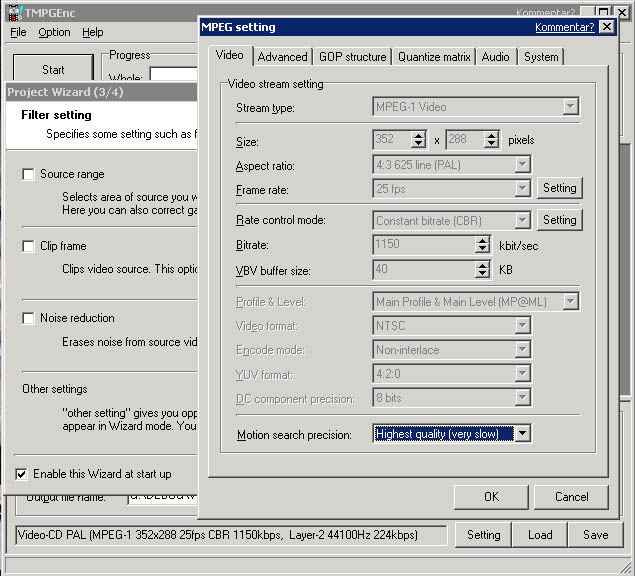
Nun der nächste Punkt die Einstellungen Zusatzfilter und die Qualität:
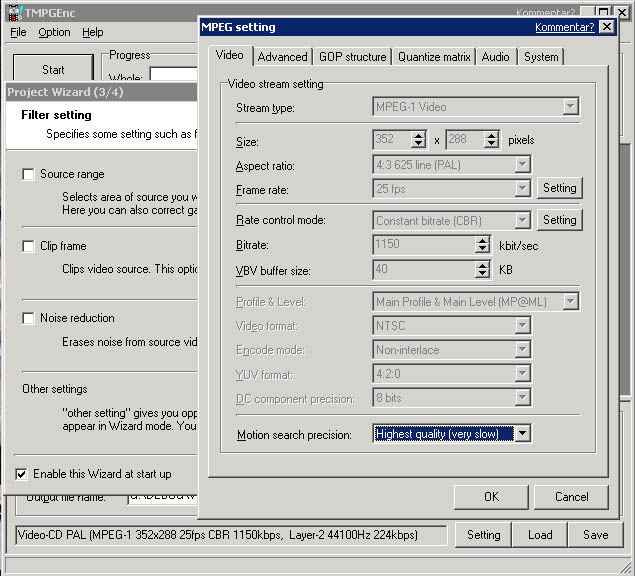
Der 3. Punkt stellt die Zusatzfiltereinstellung zur Auswahl,der einzige der allerdings einen Sinn oder Positiven Effekt in sich birgt ist der "Noise reduction". Es empfielt sich diesen nur einzuschalten,wenn das Filmgrundmaterial stark "Grieselt" also verauscht ist (Videoaufnahmen via Kamera ect.) Bei einer DVD nicht zu empfehlen, da kein Rauschen vorhanden ist und weil es sich nachteilig auf die Bildschärfe wie auch auf die Arbeitsgeschwindigkeit auswirkt.
Wenden wir uns also den Spezialfiltern zu die unter"Other Settings" zu finden sind. Hier ist alles schon voreingestellt, allerdings bei der Qualität ist "Normal" zu finden was wir natürlich auf "Highest Quality" ändern. Damit sind die VIDEO-Settings erledigt weiter zu den "Advanced":

Hier ist all jenes zu finden,das den Tmpgenc zum Spitzenprogramm macht:Den "Search aspect ratio" stellen wir auf 16:9 und die Filter "Ghost" "Sharpen" und "Audio" aktivieren wir IMMER.
Ghost sind
die Artefakte die ihr in unserem Vergleichstest
schön sehen könnt (rund um die Sterne sind störende Flecken)
Sharpen edge führt eine leichte Schärfung durch (die könnte
ohne weiteres noch stärker ausfallen)
Audio effect stellt eine Normalisierung des Tons auf 0db
ein damit werden die VCD´s um einiges lauter als die oft sehr leise
ausgesteuerten DVD´s (wo nur die Musik brüllt wie am Spieß und die Dialoge
extrem leise sind)
Die beiden nächsten Punkte "GOP Structure" sowie "Quantize matrix" sind nur für Programmierer bestimmt und sollten KEINESFALLS VERÄNDERT WERDEN!!
Weiter zum nächsten Punkt "Audio":

Hier sind die
Synchronitätsfilter zu finden. Bei DVDx1.6 oder 1.7 kommt es leider sehr
häufig vor das das Bild mit dem Ton zum Ende des Filmes bis zu einer halben
Minute!! auseinanderläuft. Erst heute hatte ich in unserem Forum wieder einen
Fall dem das passiert ist und verzweifelt um Hilfe bat. Leider bieter auch die
neue Version von DVDx 1.7 diese Optionen nicht an die in Tmpgenc includiert
sind:
Error Protection Dauernde Kontrolle und Nachfürung der Synchronität
Original Flag Kopieren des Original auf der DVD vorhandenen
Synchronisiersignals (einer bestimmten Spur(nur bei SVCD))
Copyright flag Kopieren des Original auf der DVD vorhandenen
Synchronisiersignals (einer bestimmten Spur(nur bei SVCD))
Privat Flag Kopieren des Original auf der DVD
vorhandenen Synchronisiersignals (einer bestimmten Spur(nur bei SVCD))
Warum nur bei SVCD???
Weil eine SVCD im Gegensatz zu einer VCD eine Variable Bitrate zulässt und die auch unterstützt, eine VCD kann nur 25fps und da liegt da Hacken: Original ist auf der DVD meißt eine Bildrate von 24.97-25.05fps beim umrechnen wird auf 25fps gerechnet und daher sind bei einem 2 Stunden Film der aus immerhin 180000 Bildern besteht ohne weiteres geringfügige Laufzeitfehler drinnen. Beim Abspielen einer DVD wird einer der oben genannten Flags ausgelesen und notfalls wird (wie bei einem Videorecorder) die Synchronität nachgeregelt) der sich nach jeden Chapter neu Synchronisiert.Daher sind solche Fehler bei der DVD selber nicht bemerkbar da sie im ms-Bereich liegen. Die Umrechnung eines kompletten Filmes geht in einem Stück von statten das heißt die Fehler addieren sich bis zum Schluß da kann es ohne weiteres bis zu 750 Bilder auseinander gehen wenn nicht dauernd eine Kontrolle erfolgt die nachregelt. WEITER>>
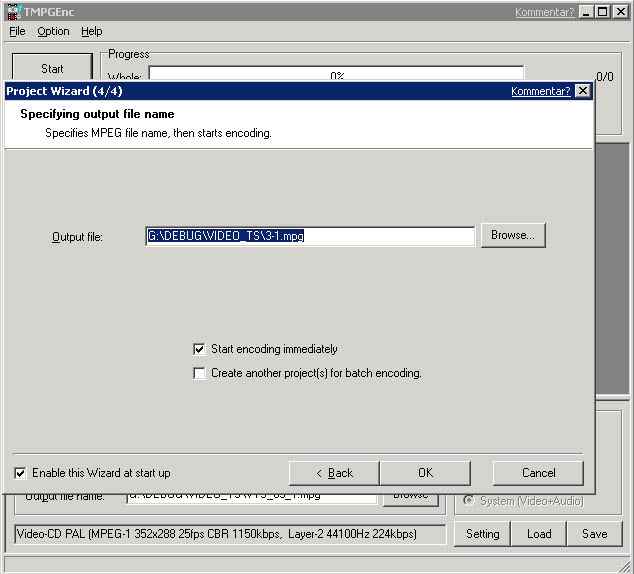
Der letzte Punkt in der
Benutzerführung verlangt nach Eingabe des Ausgabeordners/Namen der Datei sowie
der Frage ob der Umwandlungsprozess SOFORT nach Bestätigung erfolgen soll.
Wer sich nicht ganz sicher ist,ob er alle Einstellungen richtig gemacht hat
sollte dies deaktivieren. So kann er nochmals alle einstellungen genauestens
kontrollieren und dann selber auf START klicken, so sieht es dann nach der
Bestätigung aus:
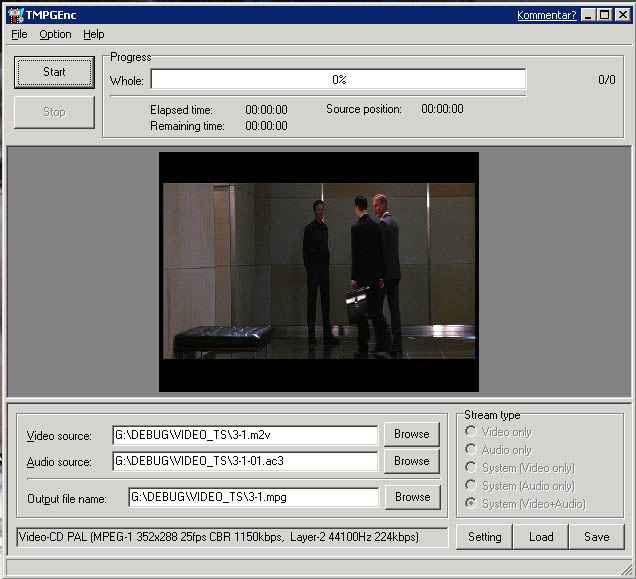
Beim Klick auf Settings können noch einmal alle Einstellungen kontrolliert werden.Wenn alles dann OK ist kann auf Start geklickt werden und je nach Rechenleistung des Systems können nun einige Stunden veranschlagt werden.
Ein kleiner
Richtwert:
Ein 2 Stunden Film im ganzen dauert bei mir (1650Mhz-150Mhz Bustakt (interner
Bustakt 300) 6 1/2 Stunden. Einstellung auf Maximale Qualität.
Wie komme ich nun zum ganzen Film wenn ich nun die einzelnen AC3 und M2V Streams habe? Leider kann der Tmpgenc nur gewisse Streamtypen Mergeln (zusammenfügen) daher habe ich mich eines Zusatztools bedient DVTool heißt das klasse Ding, das alles zusammenstoppelt was es vorgelegt bekommt. Dieses Tool wird am Schluß des Beitrages unter den möglichen Fehlern und deren Behebung genauer vorgestellt.
Das Ergebnis des Tools ist
EIN AC3 und EIN M2V Stream den ich dann in die Bedienerführung eingeben kann.
Wer lieber die Einzelteile verarbeitet.. Auch kein Problem es können pro VCD
bis zu 5 Mpg Files eingegeben werden, die in einem Stück ablaufen, also kein
Problem mit den Einzelteilen.
Ebenso vorher Gemuxte Files (wo der Tmpgenc sich im Hauptprogramm striktest weigert die M2V oder AC3 Streams zu akzeptieren und man auf Simple Multiplex ausweichen muß). Diese VBR Files (also Mpg2 Files wie sie auch auf der DVD als VOB´s zu finden sind) haben ja zum Glück nur mehr die Deutsche Tonversion und können unbedenklich umgewandelt werden. Bei Eingabe eines solchen Files in die Video-Auswahl erkennt Tmpgenc sofort das hier auch ein Tonfile enthalten ist und schreibt automatisch die selbe Angabe unter der Audio-Auswahl ein.
Wenn alle VOB´s abgearbeitet und zu mpg1 verarbeitet worden sind, kann eigentlich schon ans Brennen gegangen werden. Da wir uns damit schon auseinandergesetzt haben möchte ich euch an die anderen Berichte über Brennen mit den verschiedenen Programmen verweisen.
Für eventuell entstandene Probleme gibt es den nächsten Teil hier werden alle Fehlermeldungen und eventuell notwendigen Zusatzprogramme und Tools vorgestellt für alle Fälle "Wenn Tmpgenc nicht so tut wie man will"